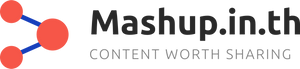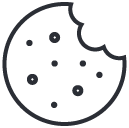ประวัติของ Windows Mobile หรือ Windows Phone
September 4, 2013
Samsung Galaxy Note III เปิดตัว และ Spec คร่าวๆ
September 5, 2013ใช้ปรินเตอร์ให้คุ้มค่า
รัดเข็มขัดประหยัดหมึก
เครื่องพิมพ์ส่วนใหญ่จะมีโหมดการทำงานที่จะช่วยยืดอายุการใช้งานหมึกของคุณได้นั่นก็คือโหมด พิมพ์แบบร่าง (Draft) นั่นเอง การพิมพ์แบบนี้จะพิมพ์ตัวอักษรออกมาเป็นสีเทา ซึ่งก็ยังสามารถอ่านได้แบบสมบูรณ์ หรืออาจจะสั่งพิมพ์ขาวดำำสำหรับงานที่ไม่จำเป็นเืนื่องจากส่วนใหญ่แล้วสีดำจะมีราคาถูกกว่าสีอื่นๆ
ประหยัดกระดาษด้วยการพิมพ์งานทั้ง 2 หน้าของกระดาษและอย่าลืมปรับโหมดพิมพ์แบบร่างให้กับการพิมพ์ด้วย ซึ่งการตั้งค่าดังกล่าวสามารถทำได้โดยคลิกที่ properties ของ หน้าจอสั่งพิมพ์ จากนั้นเพื่อความสะดวกในการใช้งานครั้งต่อไปอย่าลืมทำการบันทึกเป็นโปรไฟล์ของคุณเอาไว้เพื่อความสะดวกในการใช้งานในอนาคต และที่สำคัญทำการบันทึกโปรไฟล์ที่คุณใช้งานปกติเอาไว้ด้วยนะครับ สำหรับงานที่ต้องการพิมพ์แบบเต็มคุณภาพ
สร้างปรินเตอร์แบบเสมือน
ในการพิมพ์งานแต่ละครั้งนั้นแน่นอนว่าเราต้องการคุณภาพของงานในลักษณะต่างๆกัน บางครั้งเราอยากได้ความเร็ว ความคมชัด หรือ อื่นๆ ซึ่งในแต่ละครั้งที่คุณต้องการเปลี่ยนแปลงค่าเหล่านี้ คุณต้องทำการปรับแต่งในหน้า properties ของ หน้าต่างสั่งพิมพ์ หรือปรินเตอร์บางเครื่องก็อนุญาติ ให้เราสามารถสร้าง โปรไฟล์ในการพิมพ์แต่ละแบบก็ได้ แต่แน่นอนกว่าจะเลือกค่าดังกล่าวได้ก็ต้องเข้าไปหน้า properties ดังกล่าวอยู่ดี
แต่ถ้าอยากทำงานให้ง่ายกว่านั้น เราสามารถสร้างโปรไฟล์ต่างๆให้แยกกันได้เพื่อการใช้งานที่ง่ายขึ้นใน Control Panel à Printer and Fax คลิกที่ Add a Printer จากนั้นทำตาม Wizard ที่ปรากฏขึ้น ทำการเลือกปรินเตอร์ที่ต้องการเพิ่ม ตั้งชื่อให้เข้าใจง่ายต่องานพิมพ์ที่คุณต้องการ เช่น พิมพ์แบบร่าง พิมพ์คุณภาพสูง เป็นต้น จากนั้นคลิกที่ Set Printer Properties ในด้านขวาของหน้าจอ(หรือคลิกขวาที่ ปรินเตอร์และคลิก Properties) ซึ่งแต่ละปรินเตอร์จะยอมให้คุณตั้งค่าตรงนี้ต่างกันไปตามรุ่นดังนั้นครั้งต่อไปที่คุณสั่งพิมพ์ก็เลือกตาม ปรินเตอร์ที่ เพิ่มเอาไว้ได้เลย(ดูตามรูปที่ 4)
เลือกกระดา๋ษให้ถูกกับงาน
ถ้าเครื่องพิมพ์ของคุณมีถาดใส่กระดาษมากกว่า 1 แห่ง ล่ะก็ให้ใส่กระดาษราคาถูกไว้ 1 ช่อง และอย่าลืมตั้งค่าในโปรไฟล์ให้ใช้กระดาษที่ถาดนี้ และอีกถาดให้ทำการใส่กระดาษคุณภาพสูง เช่นกันถ้าคุณต้องการงานพิมพ์คุณภาพสูงก็ให้ใช้กระดาษในช่องนี้
หากต้องการงานพิมพ์ที่คมชัดก็ให้เลือกกระดาษสำหรับปรินเตอร์แบบ อิงค์เจ็ตเท่านั้น อย่าใช้กระดาษสำหรับปรินเตอร์ เลเซอร์เด็ดขาดเพราะว่ากระดาษแบบนี้จะเป็นเหมือนฟองน้ำที่ดูดซึมหมึกเอาไว้ทำให้ตัวอักษรที่ออกมาไม่คมชัด
เทคนิคเสริม: เพื่อให้งานพิมพ์ออกมามีสีสรรเหมือนจริง และยืดอายุการทำงานของเครื่องพิมพ์ได้มากที่สุดให้ใช้กระดาษตามที่ผู้ผลิตปรินเตอร์นั้นๆแนะนำซึ่งส่วนใหญ่ก็เป็นยี่ห้อของเขานั่นเอง ที่สำคัญปรินเตอร์บางยี่ห้อเช่น Cannon บางรุ่นไม่ยอมให้เราเลือกงานพิมพ์คุณภาพสูงถ้าหากพบว่ากระดาษที่เราใส่นั้นไม่ใช้กระดาษของ Cannon เอง
ซื้อกระดาษและหมึกครั้งละมากๆ
ผลทดสอบการพิมพ์รูปภาพของเรา(find.pcworld.com/55264) พบว่าในการพิมพ์ ภาพทั่วไปขนาด 4 x 6 นิ้วนั้น จะต้องเสียเงิน 8 ถึง 34 บาท ทำให้ผู้ผลิตทำการจำหน่ายหมึกและกระดาษแบบเป็นชุด ตัวอย่างเช่นสินค้าของ HP Photosmart 375 และ Photosmart 385 เป็นการรวมชุดหมึก 3 สีและกระดาษพิมพ์ 50 แผ่น ในราคา 720 บาท ซึ่งถ้าซื้อหมึกพิมพ์อย่างเดียวนั้นเราอาจจะต้องเสียเงินถึง 900 บาท แต่อย่างไรก็ดี HP ยังมีชุดอื่นๆที่มีความคุ้มค่ามากกว่านี้ แน่นอนว่ายิ่งซื้อมากราคาก็ยิ่งถูกลง
สำรอง Toner เอาไว้ด้วย
แน่นอนว่าสำหรับเครื่องพิมพ์ เลเซอร์ การที่เราซื้อ toner ครั้งละมากๆก็เป็นการประหยัดเงินเช่นกัน Brother เป็นอีกหนึ่งรายที่มี Toner หลายๆ ขนาด มาให้เลือกซื้อ ซึ่ง toner ที่สามารถพิมพ์ได้ถึง 3500 หน้าสำหรับ Brother HL-5250DN (ปรินเตอร์เลเซอร์รุ่นที่เราแนะนำให้ซื้อล่าสุด) มีราคาอยู่ที่ 2600 บาท แต่เราสามารถซื้อ toner นั้น 2 อันในราคา 3600 บาท ทำให้เราประหยัดเงินไปได้อีกมากเลยทีเีดียวแต่ที่น่าเสียดายคือมีปรินเตอร์เพียงไม่กี่ยี่ห้อ ที่มี toner ขนาดใหญ่ สำหรับเครื่องพิมพ์เลเซอร์ขนาดเล็ก
เชื่อมต่อโดยตรง
ปรินเตอร์สำหรับพิมพ์รูปทุกวันนี้จะมีพอร์ตสำหรับสั่งพิมพ์รูปโดยตรงจากกล้องดิจิตอลโดยไม่ต้องผ่านทางพีซีโดยกล้องดิจิตอลจะใช้มาตรฐาน PictBridge ที่ทำงานผ่านทางพอร์ต USB ทั้งยังสามารถเชื่อมต่อกับ Flash drive ได้อีกด้วย ผู้ใช้เพียงแค่ทำการเลือกและค้นหาไฟล์ผ่านทางจอ LCD เท่านั้น ก็สามารถสั่งพิมพ์ได้ด้วยความรวดเร็ว เช่น Epson PictureMate Deluxe Viewer Edition ที่มีคุณสมบัติ ช่วยให้เราสามารถย้ายไฟล์จากกล้องดิจิตอลไปยัง memory card ได้ซึ่งเพิ่มความสะดวกในการสำรองไฟล์เพื่อที่จะถ่ายรูปได้เพิ่มโดยไม่ต้องพึ่งพีซีเลย
นอกจากนี้ ปรินเตอร์จาก HP อีกหลายรุ่น เช่น Photosmart A616 นั้นสามารถทำงานร่วมกับ iPod ได้ โดยคุณสามารถสั่งพิมพ์รูปภาพจาก iPod ได้เลย แต่อย่าึคาดหวังเรื่องความเร็วมากนักเนื่องจาก เครื่องพิมพ์เหล่านี้ยังใช้ความเร็วแค่ USB 1.1 เท่านั้น ไม่เหมือนกับการใช้งานผ่านพีซีที่ใช้ USB 2.0
สำหรับพีซีรุ่นใหม่ๆ ที่มีพอร์ต USB 2.0 มาให้ แต่เมื่อเราทำการใช้งานร่วมกับอุปกรณ์ที่ใช้ USB 1.1 แบบเก่าแล้วล่ะก็ เราจะสามารถทำงานได้ที่ความเร็ว Hi-Speed (480 เมกกะบิตต่อวินาที) หรือแบบ Full speed (12 เมกกะบิตต่อวินาที) ซึ่งเป็นความเร็วสูงสุดของ USB1.1 นั่นเองถ้าคุณมีการ์ดหน่วยความจำขนาด 1 กิ๊ิกกะไบต์ ทั้งยังมีรูปอยู่เต็มในกล้องดิจิตอลแล้วล่ะก็ เราจะเห็นความแตกต่างได้ชัดเจนในเรื่องของความเร็วในการดาวโหลดรูปลงสู่ ปรินเตอร์ที่ช้ากว่าเชื่อมต่อกับพีซี เนื่องจากกล้องส่วนใหญ่จะทำงานได้ที่ความเร็วที่ช้ากว่าของ USB 2.0
การสั่งพิมพ์โดยตรงนั้นเพิ่มความรวดเร็วให้กับการใช้งานปรินเตอร์ อีกทั้งยังสะดวกสำหรับโทรศัพท์ที่มีกล้องดิจิตอล ที่มีพอร์ต อินฟราเรด (IrDA) ซึ่งปรินเตอร์รุ่นใหม่ๆจาก Canon HP Epson มีพอร์ต IrDA และ ยังมี Bluetooth Adapter ราคา 1400 ถึง 3000 บาท สำหรับรับไฟล์เพื่อสั่งพิมพ์ ออกจากเครื่องพิมพ์ได้เลยทันที
พิมพ์เว็บแบบเต็มหน้า
ถ้าคุณสั่งพิมพ์งานด้วย Internet Explorer แล้วโปรแกรมทำการตัดด้านขวาของหน้าคุณออกไปแล้วล่ะก็ให้ลองถามหาโปรแกรมจากผู้ผลิตปรินเตอร์ของคุณ อย่างโปรแกรม Epson Easy Web Print ที่จะทำการย่อสัดส่วนของเว็บให้สามารถพิมพ์ได้เต็มกระดาษ 1 แผ่นพอดีซึ่งบางโปรแกรมก็ไม่สนว่าคุณจะใช้ปรินเตอร์ของเขาเองหรือไม่ สามารถใช้งานได้ฟรี
หรือหนทางที่ง่ายกว่านั้น คือการตั้งค่าใน Internet Explorer นั่นเอง คลิกที่ File à Page Setup จากนั้นตั้งค่า left margin ให้ใกล้กับ 0.25 นิ้ว (ดังรูปที่ 5) จะทำให้เว็บที่พิมพ์ออกมานั้นกว้างกว่าที่เห็น ทำให้เราสามารถเก็บรายละเอียดได้ทั้งหมด
ใช้ของฟรีให้เป็น
คุณสามารถหากระดาษสวยๆตามร้านเครื่องเขียนที่เตรียมไว้สำหรับงานต่างๆได้เช่น การ์ดวันเกิด จัดงานปาตี้ต่างๆ เป็นต้น แต่ก่อนที่คุณจะเสียเงินหลายร้อยบาทเพื่อซิ้อมานั้นลองกลับมาดู ซอฟต์แวร์ต่างๆที่ทางผู้ผลิตปรินเตอร์แถมมาให้เสียก่อน